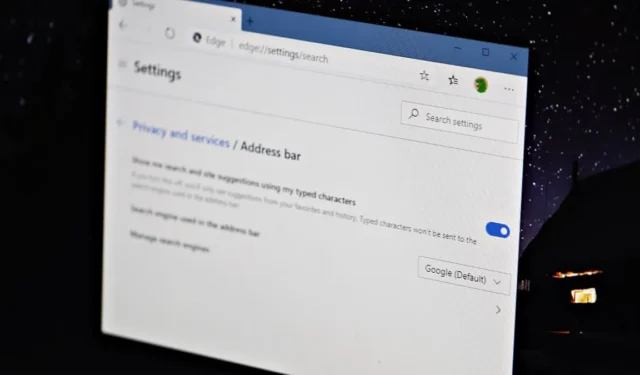
Microsoft проделала огромную работу над новым браузером Edge. Теперь он так же хорош, как Google Chrome. Однако браузер Edge поставляется с Bing в качестве поисковой системы по умолчанию, и он никогда не сможет быть таким же хорошим, как поиск Google.
Если вы подумываете о переходе на новый браузер Edge с Chrome, изменение поисковой системы по умолчанию на Google Search — это, вероятно, первое, что вы захотите сделать в Edge.
Настройка поиска Google по умолчанию в Microsoft Edge на ПК
Перейдите в «Настройки» из трехточечного меню в правом верхнем углу Edge. Или вы также можете ввести edge://settingsадресную строку, чтобы открыть экран настроек Microsoft Edge.
Выберите «Конфиденциальность и службы» из списка параметров, доступных на левой панели экрана настроек Edge. Вы перейдете на edge://settings/privacyстраницу.
Прокрутите экран настроек конфиденциальности и служб до нижней части, затем нажмите/выберите параметр «Адресная строка» в разделе «Службы».
В настройках адресной строки в Microsoft Edge вы можете установить Google в качестве поисковой системы по умолчанию. Нажмите раскрывающееся меню рядом с поисковой системой, используемой в адресной строке , и выберите Google из доступных поисковых систем.
Вот и все. Google теперь установлен в качестве поисковой системы по умолчанию в Microsoft Edge на вашем компьютере.
Установка Google Search по умолчанию в Microsoft Edge на iPhone и Android
Использование одного и того же браузера на вашем ПК и мобильном устройстве очень помогает. И мы предполагаем, что вы уже сделали этот шаг. Но если вам не удалось найти возможность установить Google в качестве поисковой системы по умолчанию на вашем iPhone или устройстве Android, ниже приведено краткое руководство.
Откройте браузер Edge на своем мобильном устройстве, нажмите кнопку меню из трех точек на нижней панели, а затем нажмите значок «Настройки» .
На экране настроек Edge на мобильном телефоне коснитесь параметра «Дополнительные настройки» .
Нажмите «Поисковая система» на экране дополнительных настроек в Edge.
Нажмите «Другие…» на экране выбора поисковой системы, затем выберите Google из доступных вариантов.
Вот и все. Наслаждайтесь поиском в Google в Microsoft Edge.



Добавить комментарий